
光影魔术手抠图工具下载 v4.4.1 官方最新版
大小:19.1 GB更新日期:2021-04-16 13:33:20.000
类别:图像处理
 228
228 38
38分类

大小:19.1 GB更新日期:2021-04-16 13:33:20.000
类别:图像处理
 228
228 38
38
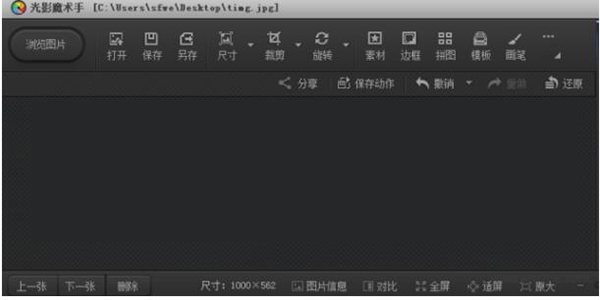
光影魔术手是一款非常好用的图形图像编辑软件,它功能强大,操作简单,深受用户青睐。你想剪辑出专业的图片吗?你还在为你没有剪辑技术而烦恼吗?那就来本站下载光影魔术手抠图工具,专业编辑软件帮你解决这一烦恼,无需任何剪辑技术,软件内置工具栏,剪辑工具应有尽有。
光影魔术手最新版软件功能强大,能对图片进行人像处理、添加相框等功能,让你在处理图片上,如虎添翼。
软件特权:光影魔术手是完全免费使用的,大家在本站下载安装后可放心使用
功能强大:人像处理、添加相框功能、任意拼图模式、添加水印和文字、制作精美日历等等
实用性高:光影魔术手操作简单,轻松处理图片,不需要任何基础,图像处理不比PS差
专业性强:图像批处理还拥有强大的调图参数和丰富的数码暗房特效让你轻松制作专业时尚大片

第一步:打开光影魔术手,单击左上角“打开”。
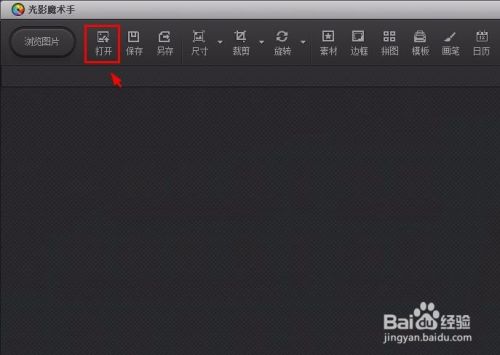
第二步:找到并打开需要进行抠图操作的图片。
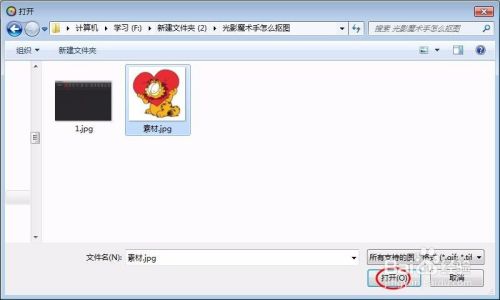
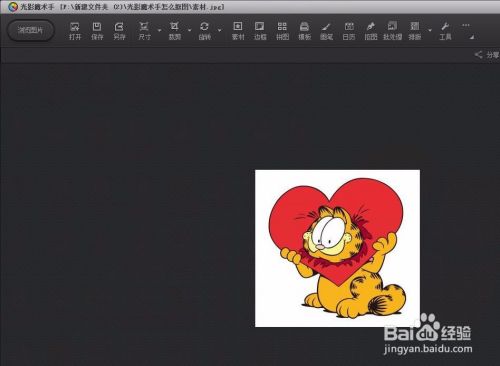
第三步:抠图方式有四种,自动抠图、手动抠图、形状抠图以及色度抠图。
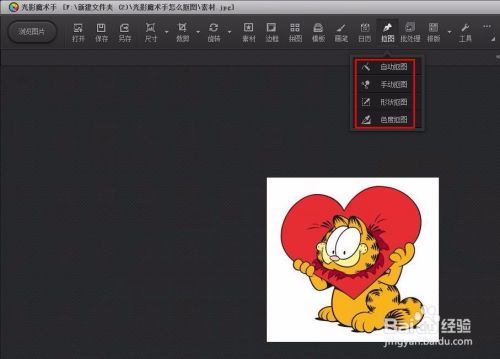
第四步:单击选择“自动抠图”,在需要抠取的地方单击鼠标左键圈选住图案,单击“替换背景”按钮。
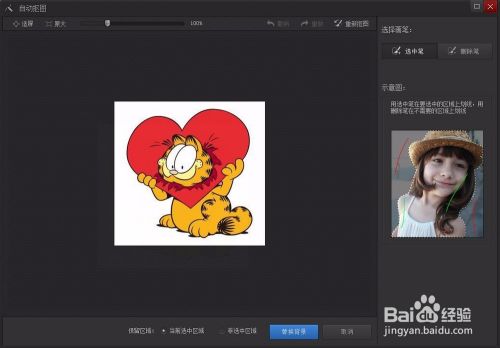
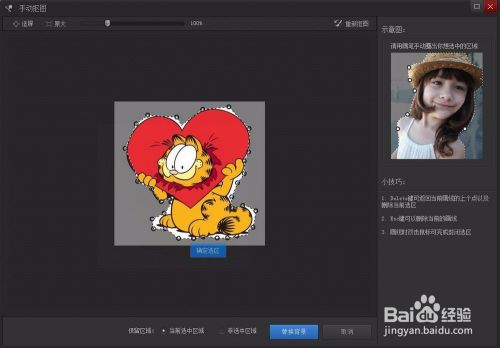
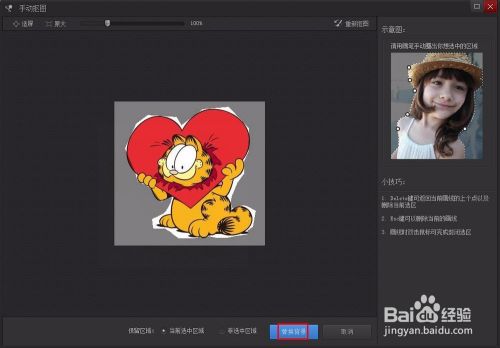
第五步:将背景设置为透明色,单击“确定”按钮。
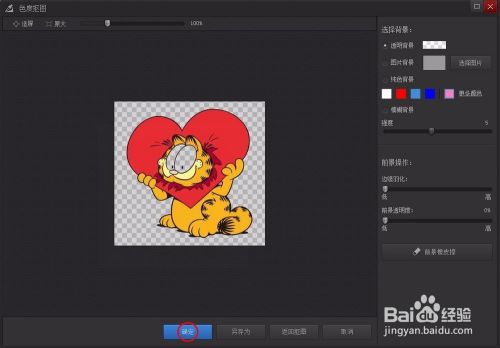
第六步:如果要抠的图是固定的矩形或者圆形,我们可以选择“形状抠图”,抠图方法与上面步骤相同。
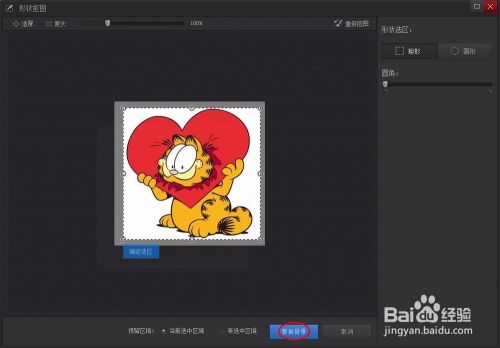
第七步:如果要抠取的图片是颜色分明的,就可以用色度抠图,直接再要去掉的区域单击鼠标左键即可。
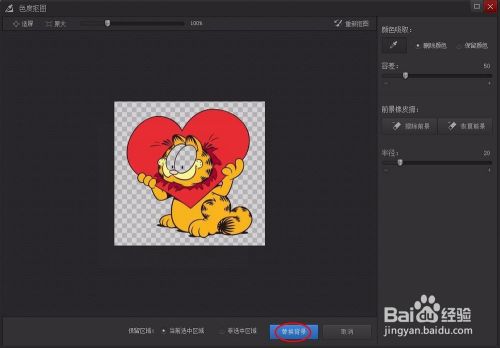
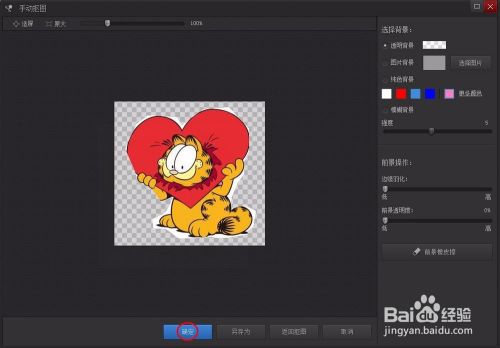
Alt按键:
Alt+E 编辑 Alt+F 打开 Alt+A 调整 Alt+V 查看
Alt+H 帮助 Alt+U 工具 Alt+G 图像 Alt+K 效果 Alt+L 礼物
Ctrl按键:
Ctrl+ (-) 缩小 Ctrl+ (+) 放大 Ctrl+C 复制 Ctrl+U 去色
Ctrl+T 剪裁 Ctrl+S 保存 Ctrl+Q 另存
Ctrl+X或是ESC 退出 Ctrl+V 黏贴
Ctrl+I 反色 Ctrl+U 去色 Ctrl+K 色阶
Ctrl+M 曲线 Ctrl+N 在新窗口打开文件 Ctrl+O 打开文件 Ctrl+B 批量自动处理
Ctrl+E **文字与图层 Ctrl+F 再做一次(影楼风格人像照)
Ctrl+F5 高ISO降噪 Ctrl+F6 包围曝光三合一(HDR)
Shift+Ctrl按键:
Shift+Ctrl+F8 绿色 Shift+Ctrl+F9 褐色 Shift+Ctrl+F10 湖蓝色
Shift+Ctrl+F11 紫色 Shift+Ctrl+F12 更多色调
F1~F10按键:
F2 数*补光 F3反转片效果
F4 反转片负冲 F5 黑白效果 F6 负片效果(HDR)
F7 柔光镜 F8 人像美容 F9 褪色旧相 F10 晚霞渲染
Ctrl+Alt按键:
Ctrl+Alt+W 白平衡一指键 Ctrl+Alt+E 数字测光点 Ctrl+Alt+F 轻松边框
Ctrl+Alt+P 花样边框 Ctrl+Alt+Q 撕边边框 Ctrl+Alt+M 多图边框
Ctrl+Alt+N 场景 Ctrl+Alt+Y 下载边框 Ctrl+Alt+V 上传边框
Ctrl+Alt+U 制作边框 Ctrl+Alt+T 文字标签 Ctrl+Alt+I EXIF信息
Ctrl+Alt+S 缩放 Ctrl+Left 90度逆时针选转 Ctrl+Right 90度顺时针选转
Ctrl+Alt+R **选转 Ctrl+Alt+L 自动曝光 Ctrl+Alt+G 水印
Ctrl+Z撤销 Ctrl+H 退回第一步刚打开状态 Ctrl+Y 重做 Ctrl+F4 关闭
其他按键:
C 复制到 N 移动到 DEL 删除
PAGE UP 上一张 PAGE DOWN 下一张
ENTER 全萤幕 M 菜单 T 工具栏 I 右侧栏
B 状态栏 Z 直方图 * 最佳缩放显示 / 100%显示
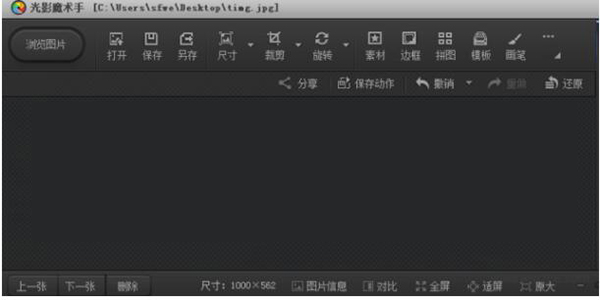
一、在光影魔术手调整图片大小和尺寸?
解答:双击打开光影魔术手软件打开要处理的图片,选择上方的工具条的“尺寸”,按所需尺寸输入后确定即可。
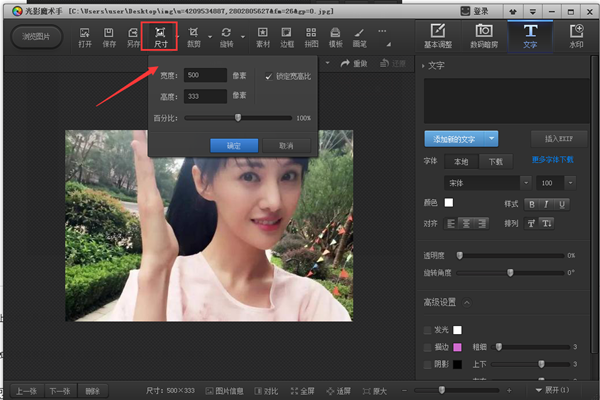
二、光影魔术手怎么打马赛克?
解答:小编很遗憾的告诉大家这个版本没有马赛克功能,如果有需要的话建议大家可下载利用其它软件来打马赛克了。
三、光影魔术手可以给图像添加边框吗?
解答:当然可以了,光影魔术手软件小巧功能强大,不仅可以添加边框还可以对图像进行反转片效果、黑白效果、数码补光、冲版排版、人像美容等高级功能。添加边框只需要打开要编辑的图像接着点击上方的“边框”选项在出现的列表中:轻松边框、花样边框、撕边边框、多图边框、自定义扩边这几种选项中随便选择一种,点击左侧出现的边框使用于本图片查看效果(如图1),自定义选择即可。
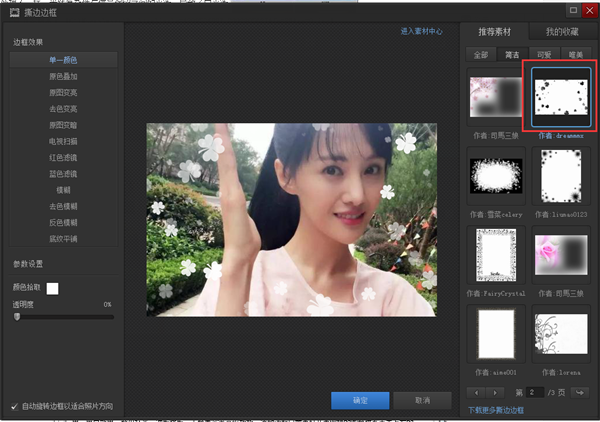
相关下载

Camera Raw电脑版官方下载 v13.2 最新版2.3M | v1.25
下载
BBTools Shadow(倒影插件)中文版免费下载 v1.0.3 绿色版2.3M | v1.25
下载
批量调整图片大小工具电脑版下载 v1.0 绿色版2.3M | v1.25
下载
ImageMagick最新版下载 v7.0.11.10 中文版2.3M | v1.25
下载
PhotoResizerOK绿色版免费下载 v1.44 电脑版2.3M | v1.25
下载
Shapespark最新免费版下载 v1.9.0 绿色版2.3M | v1.25
下载
reaConverter Lite纯净正版下载 v7.644.0 官方版2.3M | v1.25
下载
扮家家云渲染官方版下载 v2.1.7.3 正式版2.3M | v1.25
下载
光影魔术手去水印绿色版下载 v4.4.1 电脑版2.3M | v1.25
下载
Yasisoft Image Editor免费版下载 v2.1.3.38 官方版2.3M | v1.25
下载
山东潍坊联通 网友 夜之潘多拉
下载挺快的
天津移动 网友 一剑倾城
支持支持!
新疆乌鲁木齐电信 网友 当时明月在
玩了半天有点累,休息下来评论下
河南平顶山移动 网友 梵音战阁
废话,非常好玩。
陕西西安电信 网友 至少、还有你
还在研究游戏中,很多功能不会玩~~